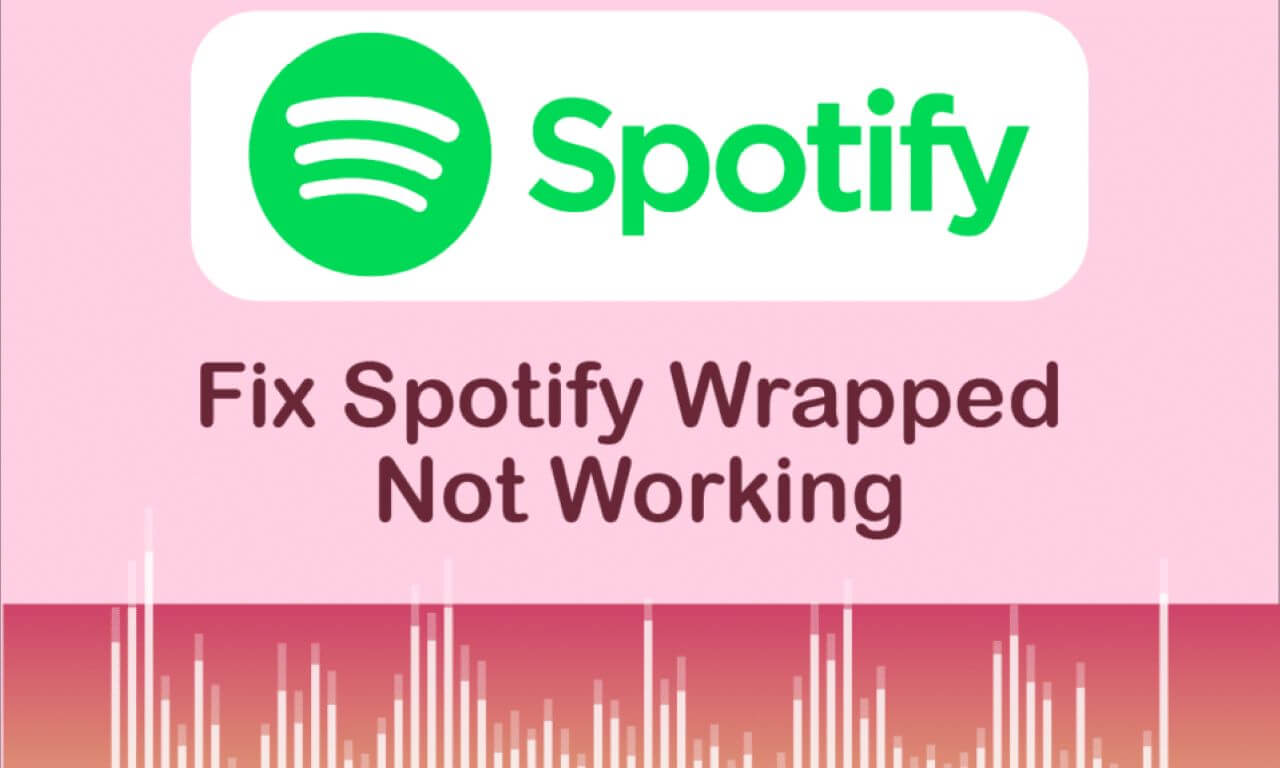2022 年をもう少し良くするには何ができるでしょうか? Spotify Wrapped 2022 は、あなたの 2022 年に音楽をお届けするためにここにあります。混乱の中であなたとともにあったものとともに、幸せと喜びをもたらしてくれることを願っています。しかし、Spotify ユーザーは今年聴いた曲を祝う一方で、残念なことに、そのアプリにあまり興奮できない人もいます。
多くの Spotify ユーザーは、携帯電話で Spotify のカバーを表示できないことに不満を抱いています。そして、Wrapped for 2022 がリリースされてまだ数日しか経っていないため、Spotify チームは準備ができていないようで、この問題の解決策を発表していません。
次のパートでは、を正しく取得する方法を見ていきます。 Spotify スキン そして機能しないスキンを修正する方法。
パッケージ化された Spotify を表示する方法
Spotify は、2022 年バージョンの Spotify Wrapped はモバイルでのみ視聴でき、デスクトップでは視聴できないことを確認しました。そのため、ユーザーは自分のコンピュータ上でこの物語のような機能を利用することはできません。 Spotify モバイルアプリユーザーの場合はこちら ラップされたストーリーを取得する方法:
1. 携帯電話で Spotify アプリを開き、「2022 WRAPPED」というテキストが表示されるまで下にスクロールします。まだログインしていない場合は、最初に資格情報を入力する必要があります。
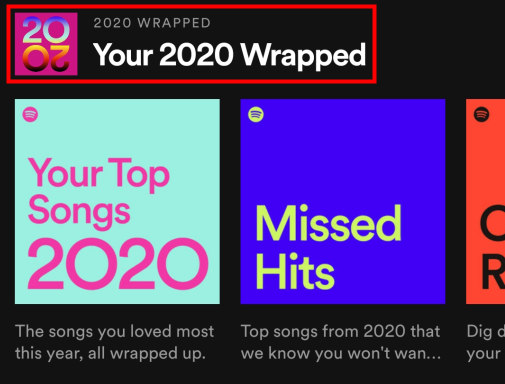
2. テキストをタップしてから、「2022 年の視聴状況を確認する」バナーをタップします。これで、ストーリーの「いいね!」機能が表示されるようになります。また、下にスクロールして、Your Top Songs 2022、Missed Hits、2022 年のトップ アーティストの歌詞と音楽を組み合わせた On Record など、いくつかの年末プレイリストを表示することもできます。

* そして 「wraped」セクションが見つからない場合は、「検索」メニューに移動して「wraped」と入力してください。 2022 Wrapped が最初の結果に表示されるはずです。
3. Spotify Wrapped 2022 を共有するには、ストーリーが終了してボタンが表示されるまで待ちます。 共有 画面に表示されます。各ストーリー ページの下部にある [このストーリーを共有] をタップして、各スライドを共有することもできます。
Spotify パッケージングが機能しない問題を修正
Spotify コミュニティと Spotify ユーザーのレポートによると、Wrapped を聴いているときに発生する可能性のある問題は主に 4 種類あります。それらすべてをカバーし、個別にトラブルシューティングを行います。
Spotify パッケージ版は利用できません
これはユーザーから最も多く報告される状況です。 「ラップ」セクションまで下にスクロールするか、検索バーで検索したとき。ストーリーのエントリーはありませんが、年末のプレイリストが 3 つだけあります。
ソリューション:
1. Spotify のキャッシュを削除します。
Spotify のキャッシュをクリアする方法がわからない場合は、次のチュートリアルを参照してください。
- 携帯電話で Spotify を開き、[設定] に移動します。
- 「ストレージ」まで下にスクロールし、「キャッシュをクリア」をタップします。次に、「キャッシュの削除」をタップして確定します。この操作では、ダウンロードした曲やローカル ファイルは削除されません。
2. 最新のSpotifyアプリをインストールする
「ラップ」機能が表示されない主な理由は、多くの Spotify ユーザーがアプリを最新バージョンに更新していないことです。アプリが最新の場合、ラップされたセクションがメイン ページに表示されます。
Spotify アプリの最新バージョンをインストールするには、2022 Wrapped Web ページから入手できます。
- 携帯電話のブラウザに「2022.byspotify.com」と入力します。
- いくつかのアニメーションの後、 を押します。 始める 。
- ログイン ページに移動し、資格情報を入力すると、Wrapped ページに入ることができます。
- 「ラップ済み」ページで「アプリダウンロード」をタップすると、最新の Spotify アプリを入手できます。アプリをダウンロードした後、Spotify アカウントにログインして、Wrapped ストーリーを表示できます。
ラップされたストーリーが開かない
一部のユーザーは、Web ページから Spotify Wrapped 2022 にアクセスできると述べています。しかし、アプリにリダイレクトされてラップされたストーリーを開くと、開くことができず、読み込まれません。
ソリューション:
1. インターネット接続を確認してください
インターネット接続が悪い場合、ストーリーは期待どおりに読み込まれません。 Spotify アプリを閉じて、接続を確認してください。問題がなければ、もう一度 Spotify を開きます。
2. 携帯電話のアクセシビリティ設定を確認してください
ストーリーを正常にロードできるように、アニメーションが有効になっていることを確認してください。
3. アプリをクラッシュさせるストーリーが満載
この問題は一部のユーザーが「ラップ」アイコンを押したときに発生し、何の手がかりもなく Spotify がクラッシュします。
ソリューション:
1. アプリケーションを再起動します
2. キャッシュの削除
3. 最新バージョンのアプリケーションを再インストールする
4. ラップされたストーリー スライドをスキップ
一部のユーザーはスライド表示の問題に悩まされています。ボタンを押してスライダーを入力すると、アプリはスライドをスキップし続け、最後のスライドのみを表示します。
ソリューション:
1. 携帯電話のアニメーション設定をオンに設定します。
2. 携帯電話のバッテリー セーバーをオフにします。
結論
「Wrapped Stories」を除いて、Spotify はあなたのために 2022 年のベスト 100 曲も用意しています。2022 年を振り返りたくないかもしれませんが、今年のトップ 100 曲は間違いなくこの時期を乗り越えるために必要なものです。 。
ほとんどの人は Spotify をオンラインで聴いていますが、上位 100 曲をオフラインでストリーミングして、Spotify アプリを持っていない友達と共有するオプションも追加されました。と Spotify 音楽コンバーター , Premium を使用しなくても、Spotify のすべての曲をコンピューターに直接ダウンロードできます。その後、任意のメディア プレーヤーでオフラインで再生したり、曲ファイルと一緒に友達と共有したりできます。以下のリンクをチェックして、このツールをダウンロードして無料試用し、Spotify のすべてをオフラインでお楽しみください。